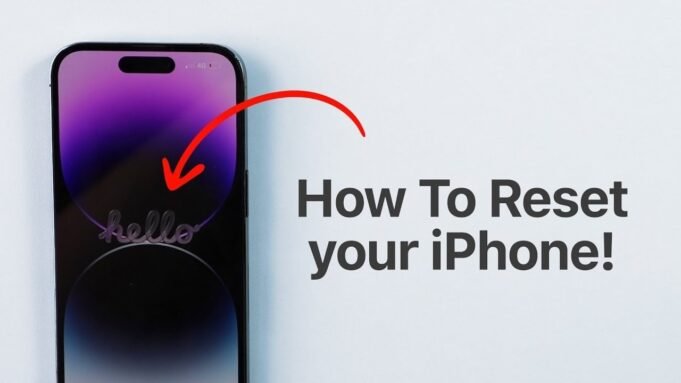Ripristinare il tuo iPhone in impostazioni di fabbrica è un processo essenziale per varie situazioni, ad esempio per risolvere i problemi continui, preparare un dispositivo per la rivendita o passarlo a qualcun altro. Questa guida fornisce una procedura dettagliata completa per aiutarti a cancellare tutti i materiali, disabilitare le strutture di sicurezza e ripristinare il tuo iPhone nel suo stato originale. Seguendo attentamente questi passaggi nel video qui sotto Daniel, è possibile assicurarsi che i tuoi dati personali siano conservati e che il processo di ripristino sia completato senza problemi.
Perché è importante supportare i tuoi dati
Prima di iniziare il ripristino delle impostazioni di fabbrica, è importante eseguire il backup dei dati. Un ripristino di fabbrica cancellerà tutti gli ingredienti sul tuo iPhone, tra cui foto, contatti, app e impostazioni. Senza backup, queste informazioni saranno perse permanentemente. Fortunatamente, Apple offre due modi affidabili per proteggere i tuoi dati:
- ICloud Backup: Il servizio basato su cloud di Apple ti consente di archiviare in modo sicuro i tuoi dati online. Per eseguire il backup del tuo iPhone, aprire collocamentoTocca il tuo nome, seleziona ICloudE abilitare Backup iCloudAssicurarsi che il processo di backup sia completo prima di procedere con il ripristino.
- Backup del computer: Per coloro a cui piace l’archiviazione offline, collega il tuo iPhone al computer. Utilizzare la ricerca su macOS o iTunes su Windows per creare backup locali. Questo metodo è particolarmente utile se si desidera archiviare i tuoi dati senza fare affidamento sui servizi cloud.
Lasciare questo passaggio può causare perdita permanente di file importanti, poiché il processo di ripristino è irreversibile.
Guida passo dopo passo per ripristinare il tuo iPhone
Una volta supportati i dati in modo sicuro, puoi procedere con il ripristino del tuo iPhone. Seguire questi passaggi per cancellare tutti i materiali e le impostazioni:
- Aprire collocamento App e navigare Generale,
- Scorri verso il basso e scegli Trasferisci o ripristina l’iPhone,
- Rubinetto Cancella tutti gli ingredienti e le impostazioniSe si sta trasferendo la proprietà, assicurati di rimuovere ESIM durante questo passaggio per evitare l’accesso non autorizzato al tuo piano cellulare.
- Se indicato, inserisci il passcode della schermata di blocco. Devi anche inserire la password dell’ID Apple per disabilitarti Trova il mio iPhone E rimuovere il blocco di attivazione.
Dopo aver confermato la decisione, inizierà il processo di ripristino. Durante questo processo il tuo iPhone può riavviare più volte, il che è completamente normale. Consenti al processo di completare il processo senza alcuna interruzione.
Strutture per la sicurezza disabili
Le strutture di sicurezza di Apple, come Trova il mio iPhone E Attivazione Blocco, progettato per proteggere il tuo dispositivo dall’accesso non autorizzato. Tuttavia, queste funzionalità dovrebbero essere disabilitate prima di ripristinare il tuo iPhone. Se rimangono attivi, il dispositivo sarà connesso al tuo ID Apple, impedisce all’utente successivo di impostarlo.
Disabile Trova il mio iPhoneSegui questi passaggi:
- aprire collocamento E tocca il tuo nome nella parte superiore dello schermo.
- scegliere Trova il mio E levigatura Trova il mio iPhone,
- Immettere la password dell’ID Apple per confermare la modifica.
Se hai dimenticato la password dell’ID Apple, risolvi questo problema prima di provare il ripristino. Il ritardo nei disabili, queste funzionalità possono complicare il processo e impedire al nuovo proprietario di utilizzare il dispositivo.
Cosa aspettarsi dopo il ripristino
Una volta completato il ripristino, il tuo iPhone visualizzerà la schermata “Hello”, mostrando che è stato ripristinato nelle sue impostazioni originali di fabbrica. In questa fase, il dispositivo è pronto per la configurazione o il trasferimento al nuovo proprietario. Sulla base delle tue intenzioni, puoi intraprendere la seguente azione:
- Se prevedi di mantenere il dispositivo: Seguire le istruzioni sullo schermo per ripristinare i dati da iCloud o backup del computer. Ciò ti consentirà di riprendere utilizzando il tuo iPhone con tutte le impostazioni e i file precedenti.
- Se stai vendendo o dando il dispositivo: Assicurarsi che il nuovo proprietario possa utilizzare il processo di configurazione senza affrontare i problemi di blocco di attivazione. Conferma che tutte le strutture di sicurezza sono state disabilitate e che questo dispositivo non è più connesso al tuo ID Apple.
Idee principali per un ripristino di successo
Per garantire un processo di ripristino regolare e riuscito, tieni presente i seguenti punti:
- Esegui il backup dei tuoi dati: Un ripristino di fabbrica è permanente, quindi tutti i backup necessari vengono completati prima di procedere.
- Rimuovi ESIM: Se si sta trasferendo la proprietà, la rimozione di ESIM impedirà al nuovo utente di raggiungere il tuo piano cellulare.
- Disabilita le strutture di sicurezza: Come Trova il mio iPhone L’impostazione dovrebbe essere chiusa per evitare complicazioni durante il processo.
Seguendo questi passaggi e consigli, è possibile ripristinare il tuo iPhone con fiducia. Sia che tu stia risolvendo, aggiornando o passando qualcun altro, questa guida assicura che i tuoi dati siano sicuri e che il dispositivo sia pronto per il prossimo scopo.
Esplora ulteriori guide e articoli della nostra enorme biblioteca che potrebbero trovarti rilevanti per i tuoi interessi nel ripristino delle fabbrica di iPhone.
Credito di fonte e immagine: Daniel sulla tecnologia
Archiviato in: Apple, Apple iPhone, Guida
Ultime offerte di gadget geek
Divulgazione: Alcuni dei nostri articoli includono collegamenti associati. Se acquisti qualcosa attraverso uno di questi link, il gadget geek può guadagnare una commissione affiliata. Scopri la nostra politica di divulgazione.